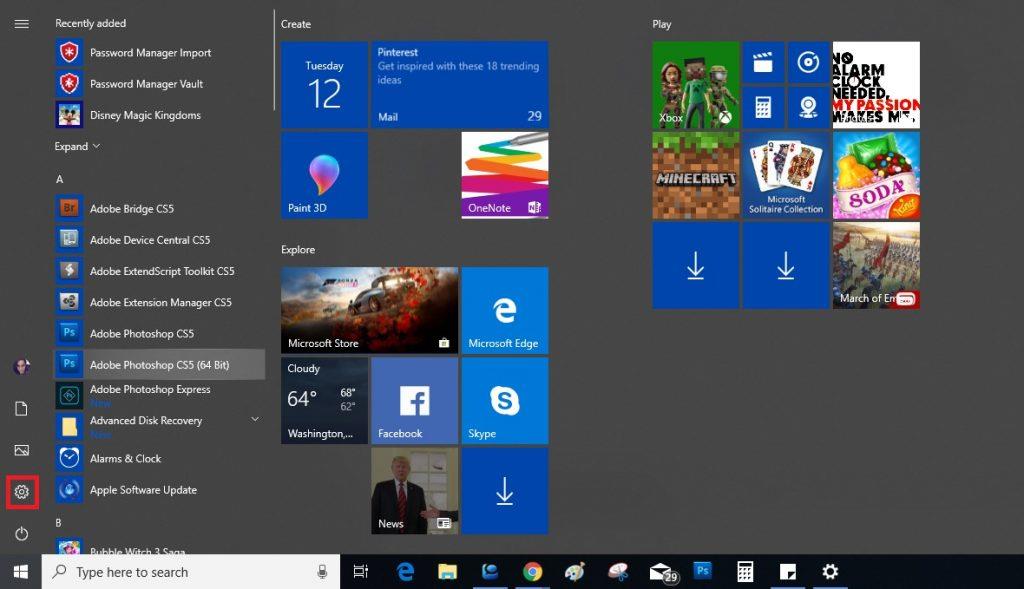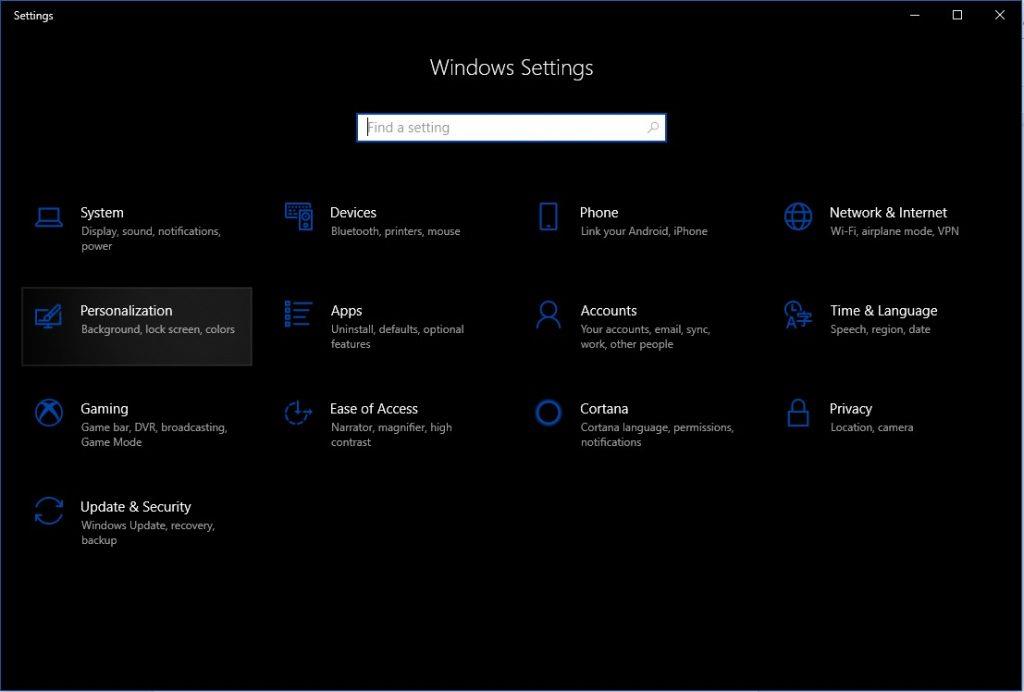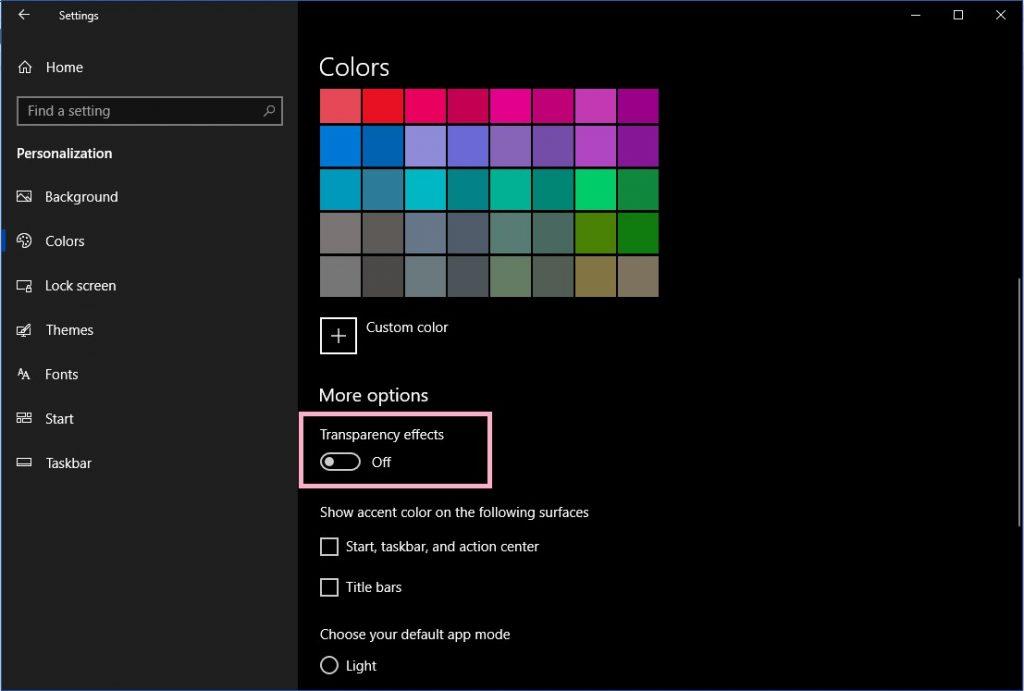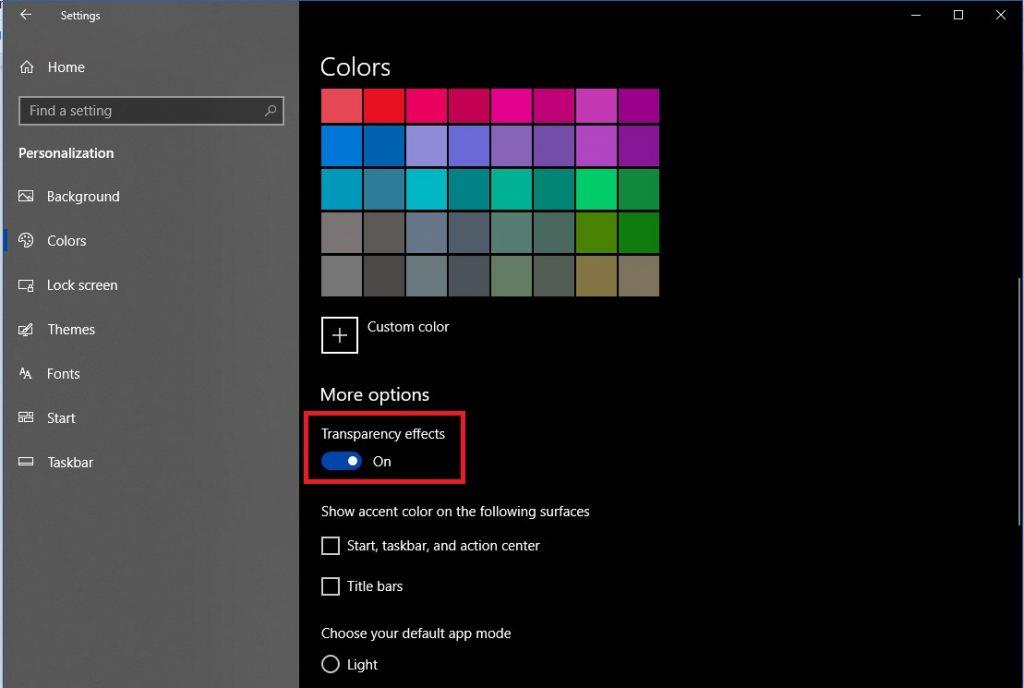Windows 10 līdz šim ir bijusi skaistākā Windows OS saskarne. Tā nav vienīgā Windows kvalitāte. Tam ir arī daudz funkciju, kas palīdz uzlabot pārlūkošanas pieredzi. Ar katru Windows 10 atjauninājumu tiek veikta improvizācija un jaunu funkciju pievienošana. Viena no visvairāk uzsvērtajām funkcijām ir Fluent Design System. Microsoft piešķir tam lielāku atzinību.
Fluent Design System, projekta neons, pirmo reizi tika iekļauts attēlā 2017. gadā. Tajā bija iekļauti pieci pamatelementi: dziļums, gaisma, mērogs, kustība un materiāls. Šīs funkcijas palīdz izstrādāt dažādus vizuālos efektus, kurus varat redzēt vairākās Windows 10 lietotāja saskarnes daļās.
Ir teikts, ka akrils ir viens no vadošajiem Fluent dizaina efektiem, ko var ļoti viegli norādīt. Caurspīdīgs fons, kas parādās, piekļūstot izvēlnei Sākt vai darbību centram.
Vēl viens ievērojams efekts ir gaismas iedvesmots atklājums. Tas ir žilbinošais efekts, kas parādās, kad novietojat peles rādītāju virs komponentiem lietotnē Iestatījumi kopā ar citām Windows vietējām programmām.
Šie efekti ir burvīgi, taču ne visiem patīk raita dizaina efekts. Ja esat viens no tiem, tad jums noteikti jāzina, kā to atspējot. Šajā ziņā mēs esam uzskaitījuši darbības, lai atspējotu plūstošus dizaina elementus operētājsistēmā Windows 10, lai uzzinātu, lasiet tālāk!
Darbības, lai deaktivizētu Fluent Design sistēmas atjauninājumus operētājsistēmā Windows 10
Izmantojot lietotni Iestatījumi, varat atspējot izmaiņas, ko korporācija Microsoft ir ieviesusi plūstošā dizaina sistēmā operētājsistēmā Windows. Tomēr mums nav iespējas, kas īpaši izstrādātas, lai atspējotu visu plūstošo dizainu, taču jūs varat atspējot caurspīdīgumu, kas varētu palīdzēt.
Lasi arī:-
Kā iestatīt Windows Hello operētājsistēmā Windows... Windows Hello jaunā biometriskā tehnoloģija nodrošina papildu drošības līmeni Windows 10 lietotājiem. Tas palīdz atbloķēt...
Šai opcijai var piekļūt Windows 10 datorā, izmantojot Fall Creators Update. Apskatīsim, kā atspējot plūstošus dizaina atjauninājumus operētājsistēmā Windows 10:
1. darbība: dodieties uz izvēlni Sākt un noklikšķiniet uz Iestatījumi, lai palaistu lietotni Iestatījumi.
Piezīme. Nospiediet Windows un I, lai iegūtu iestatījumus.
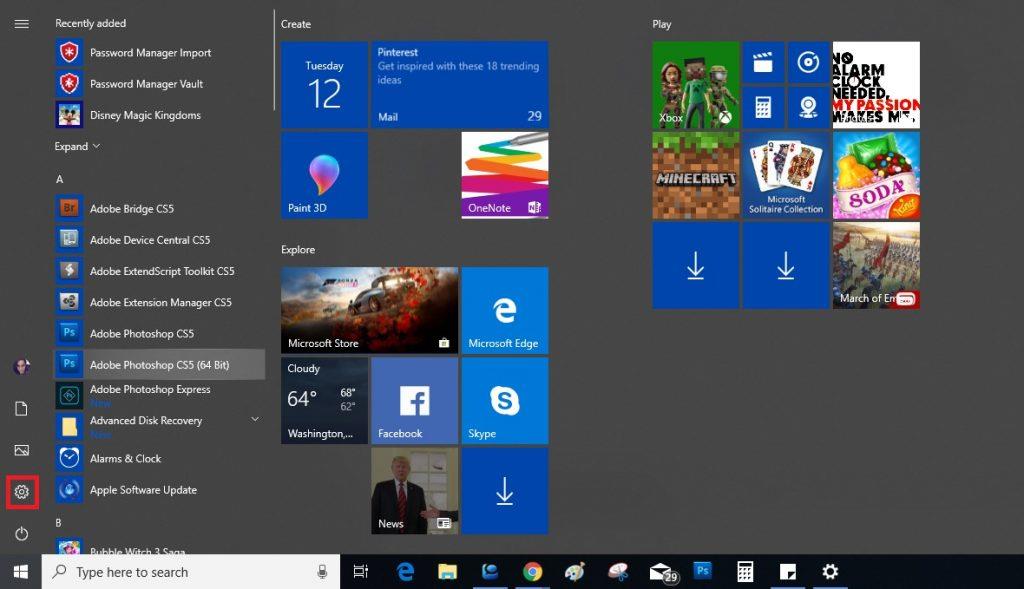
2. darbība. Tagad lietotnē Iestatījumi noklikšķiniet uz Personalizācija.
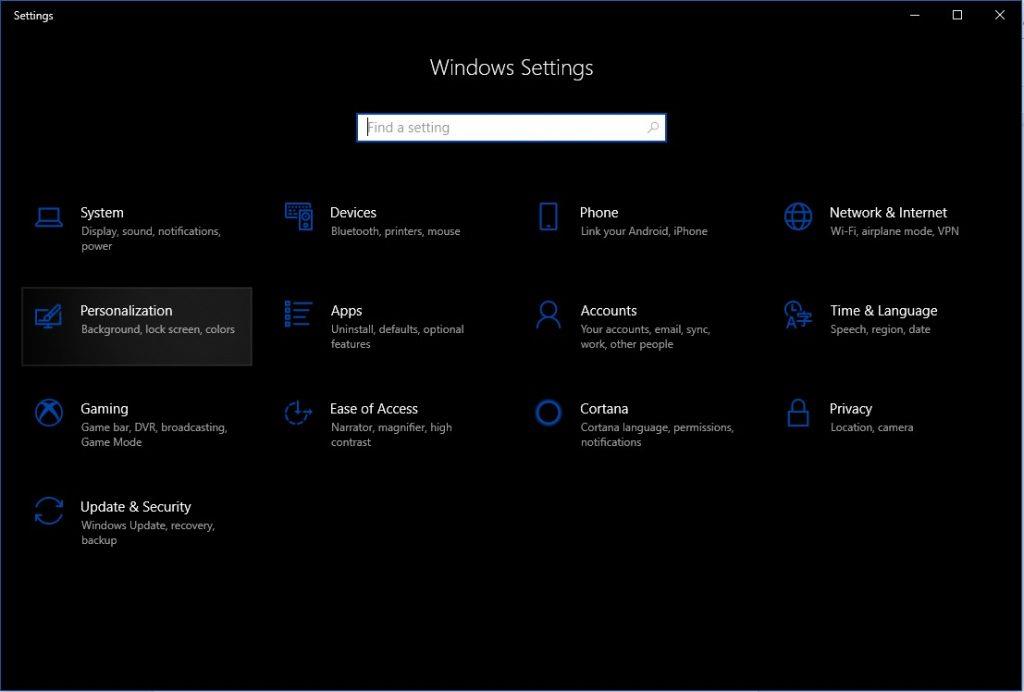
3. darbība . Personalizācijas logā atrodiet un noklikšķiniet uz Krāsas.
4. darbība. Pārejiet uz Transparency Effects un pārslēdziet slēdzi uz kreiso pusi, lai to atspējotu.
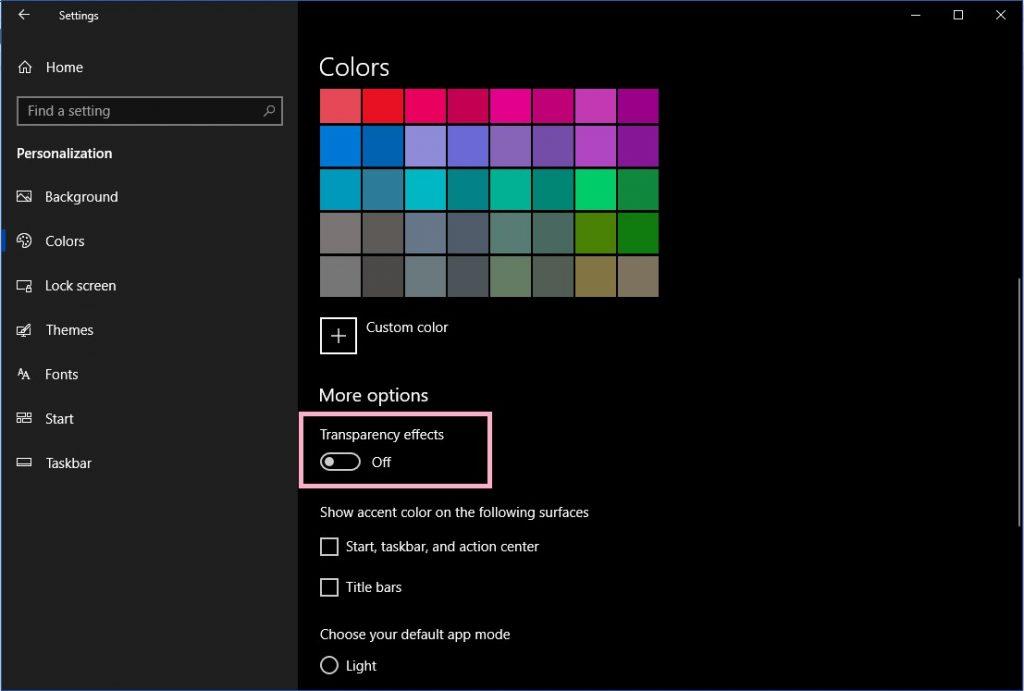
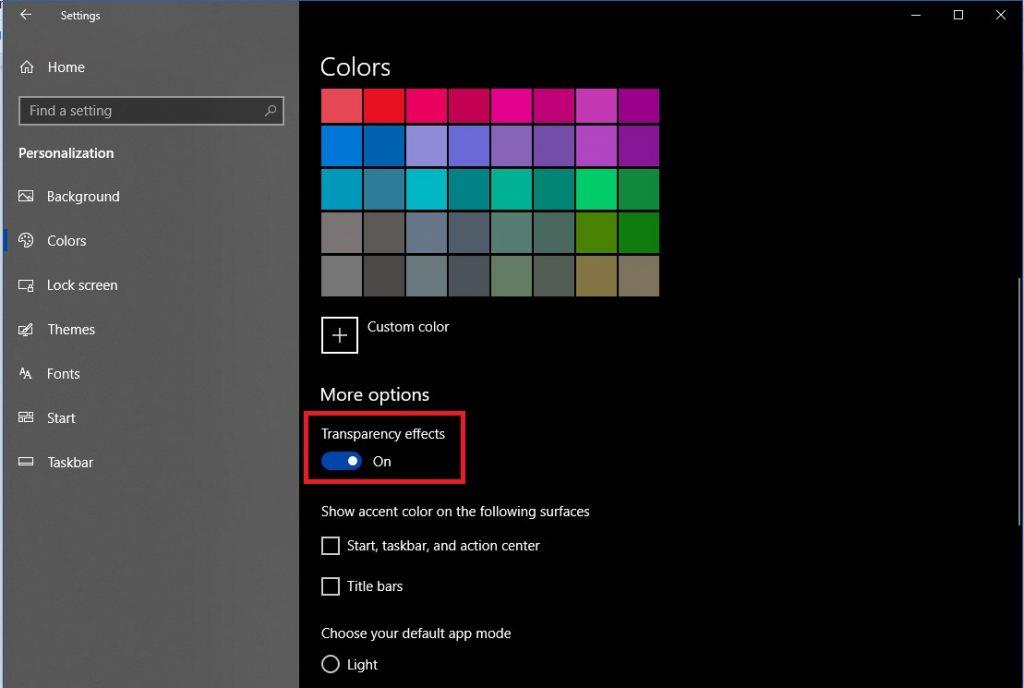
Kad tas būs izdarīts, Windows 10 datorā jūs neredzēsit raitu dizaina efektus. Ja kādreiz vēlaties aktivizēt plūstošus dizaina efektus, varat pārslēgt pārslēgšanas pogu uz labo pusi.
Kāda ir atšķirība, kad Fluent Design ir atspējots?
Izslēdzot Caurspīdīgos efektus, lai atspējotu Fluent Design atjauninājumu, jūs atņemat visu Windows 10 labo izskatu. Tomēr, ja paskatās uz plūstoša dizaina pozitīvo aspektu, jūs uzzināsit, ka ietaupāt CPU resursus un arī akumulatoru, ja izmantojat klēpjdatoru. Tomēr, pārslēdzot pārslēgšanas pogu pa kreisi, netiek nodrošināts, ka visas plūstošās dizaina izmaiņas ir atspējotas, taču redzamās izmaiņas tiek pazudušas.
Lasi arī:-
Kā uzzināt, kurš nozog jūsu Wi-Fi? Kā noteikt, vai kāds zog jūsu Wi-Fi. Šajā rokasgrāmatā mēs izskaidrojam, kā noteikt, vai jūsu...
Ko jūs domājat par Fluent Design operētājsistēmā Windows 10? Vai tev tas patīk? Jūs varat izteikt savas domas komentāru sadaļā zemāk.